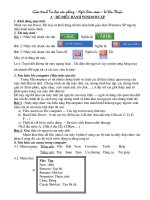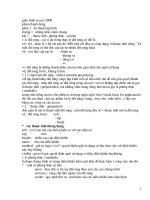Giáo trình Tin học dành cho người tự học: Tự học Microsoft Access 2010 - Đỗ Trọng Danh, Nguyễn Vũ Ngọc Tùng
Bạn đang xem bản rút gọn của tài liệu. Xem và tải ngay bản đầy đủ của tài liệu tại đây (939.74 KB, 10 trang )
<span class='text_page_counter'>(1)</span><div class='page_container' data-page=1>
Tự học Microsoft
Access
2010
<b>NHÀ XUẤT BẢN ĐẠI HỌC SƯ PHẠM</b>
GIÁO TRÌNH TIN HỌC
<b>DÀNH CHO NGƯỜI TỰ HỌC</b>
</div>
<span class='text_page_counter'>(2)</span><div class='page_container' data-page=2>
<b>ĐỖ TRỌNG DANH-NGUYỄN VŨ NGỌC TÙNG</b>
Tự học Microsoft
Access
2010
<b>Dành cho người tự học</b>
<i><b>( Tái bản lần thứ 10)</b></i>
</div>
<span class='text_page_counter'>(3)</span><div class='page_container' data-page=3>
<i><b>Chịu trách nhiệm xuất bản:</b></i>
<b>Giám đốc ĐINH TRẦN BẢO</b>
<b>Tổng biên tập LÊ A</b>
<i><b>Người nhận xét:</b></i>
<b>TRUNG NGUYỄN</b>
<b>MINH KHƯƠNG</b>
<i><b>Biên tập nội dung:</b></i>
<b>CHÂU TRẦN</b>
<i><b>Trình bày bìa:</b></i>
<b>NGUYỄN QUỐC ĐẠI</b>
<i><b>Kĩ thuật vi tính:</b></i>
<b>NQD_9X</b>
<b>Mã số: 05.08.429/811/ĐH.2022</b>
<b>Tự học Microsoft Access 2010</b>
<b>In 100.000 cuốn khổ 24 x 35cm tại Cơng ti In Tiến An.</b>
</div>
<span class='text_page_counter'>(4)</span><div class='page_container' data-page=4>
Giáo trình Access Trung tâm Tin học
-1-
Chương 1
TỔNG QUAN VỀ MICROSOFT ACCESS 2010
1.1.
Giới thiệu:
Microsoft Access là một thành phần trong bộ Microsoft Office của
hãng Microsoft. MS Access cung cấp cho người dùng giao diện
thân thiện và các thao tác ñơn giản, trực quan trong việc xây dựng
và quản trị cơ sở dữ liệu cũng như xây dựng các ứng dụng cơ sở dữ
liệu.
Access là một hệ quản trị cơ sở dữ liệu quan hệ (RDMS- Relational
Database Management System), rất phù hợp cho các bài toán quản
lý vừa và nhỏ. Hiệu năng cao và ñặc biệt dễ sử dụng do giao diện
giống các phần mềm khác trong bộ MS Office như MS Word, MS
Excel.
Access còn cung cấp hệ thống cơng cụ phát triển khá mạnh đi kèm
(Development Tools) giúp các nhà phát triển phần mềm ñơn giản
trong việc xây dựng trọn gói các dự án phần mềm quản lý qui mô
vừa và nhỏ
MS Access 2010 cung cấp hệ thống công cụ rất mạnh, giúp người
dùng nhanh chóng và dễ dàng xây dựng chương trình ứng dụng
thơng qua query, form, report kết hợp với một số lệnh Visual Basic.
Trong Microsoft Access 2010, bạn có thể xây dựng cơ sở dữ liệu
web và ñưa chúng lên các SharePoint site. Người duyệt SharePoint
có thể sử dụng ứng dụng cơ sở dữ liệu của bạn trong một trình
duyệt web, sử dụng SharePoint để xác định ai có thể xem những gì.
Nhiều cải tiến mới hỗ trợ khả năng ñưa dữ liệu lên web, và cũng
cung cấp lợi ích trong việc xây dựng cơ sở dữ liệu trên máy ñơn
truyền thống.
</div>
<span class='text_page_counter'>(5)</span><div class='page_container' data-page=5>
Giáo trình Access Trung tâm Tin học
-2-
Và một ñiểm mới trong Access 2010, Backstage View cho phép
bạn truy cập vào tất cả các lệnh áp dụng cho toàn bộ cơ sở dữ liệu,
như là thu gọn và sửa chữa, hoặc các lệnh từ menu File.
Các lệnh được bố trí trên các tab ở phía bên trái của màn hình, và
mỗi tab chứa một nhóm các lệnh có liên quan hoặc các liên kết. Ví
dụ, nếu bạn nhấn New, bạn sẽ thấy tập hợp các nút cho phép bạn
tạo ra một cơ sở dữ liệu mới từ ñầu, hoặc bằng cách chọn từ một
thư viện của cơ sở dữ liệu các mẫu thiết kế chuyên nghiệp.
1.2.
Khởi ñộng Access 2010:
ðể khởi ñộng MS Access
ta có thể dùng một trong
các cách sau:
−
−−
− Cách 1: Start (All)
Programs <sub></sub> Microsoft
Office <sub></sub> Microsoft
Office Access 2010.
−
−−
− Cách 2: Double click
vào shortcut Ms Access
trên desktop, xuất hiện
cửa sổ khởi ñộng Access như hình.
1.3.
Các thành phần trong cửa sổ khởi ñộng:
1.3.1.
Thanh Quick Access:
Thanh công cụ Quick Access: Hiển
thị bên trái của thanh tiêu ñề, mặc
ñịnh thanh Quick Access gồm các nút
công cụ Save, Undo, …
</div>
<span class='text_page_counter'>(6)</span><div class='page_container' data-page=6>
Giáo trình Access Trung tâm Tin học
-3-
Commands hoặc
click phải trên
thanh Quick
Access chọn
Customize Quick
Access Toolbar.
ðể thêm nút lệnh
vào Quick Access,
bạn chọn lệnh
trong khung choose
commands from,
click nút Add<sub></sub> click OK.
1.3.2.
Vùng làm việc:
Khi khởi ñộng Access, trong cửa sổ khởi ñộng, mặc ñịnh tab File
và lệnh New trong tab File ñược chọn, cửa sổ ñược chia thành 3
khung:
−Khung bên trái gồm các lệnh trong tab File
−Khung giữa: chứa các loại tập tin cơ sở dữ liệu mà bạn có
thể tạo mới.
−Khung bên phải: ñể nhập tên và chọn vị trí lưu tập tin mới
tạo và thực thi lệnh tạo mới cơ sơ dữ liệu.
1.3.3.
Thanh Ribbon:
Bên dưới thanh tiêu ñề, Access 2010 hiển thị các nút lệnh trên một
thanh dài ñược gọi là Ribbon, thanh Ribbon có thể chiếm nhiều
khơnggian màn hình, ta có thể thu nhỏ kích thước của Ribbon bằng
cách click nút Minimize The Ribbon
</div>
<span class='text_page_counter'>(7)</span><div class='page_container' data-page=7>
Giáo trình Access Trung tâm Tin học
-4-
trên nhãn của tab hoặc dùng phím tắt. Nhấn phím Alt hoặc F10 để
hiển thị tên của các phím tắt của các tab.
Hầu hết các tab trên Ribbon được chia thành từng nhóm khác nhau,
mỗi nhóm hiển thị tiêu đề con bên dưới của nhóm. Một số nhóm
trong Ribbon có hiển thị nút , khi click nút này sẽ xuất hiện cửa
sổ cho phép thiết lập các thuộc tính của nhóm tương ứng.
1.3.4.
Cửa sổ Properties
Cửa sổ Properties giúp bạn có thể
hiệu chỉnh thuộc tính của đối
tượng, tùy theo ñối tượng ñang
ñược chọn mà cửa sổ thuộc tính
sẽ chứa những thuộc tính tương
ứng của đối tượng đó.
ðể mở cửa sổ Properties, bạn
chọn ñối tượng muốn thay ñổi
thuộc tính, chọn tab Design hoặc
nhấn tổ hợp phím Atl +Enter
Cửa sổ Properties được chia
thành năm nhóm
−Format: Gồm các thuộc tính
định dạng đối tượng
−Data: Gồm các thuộc tính truy suất dữ liệu của ñối tượng.
−Event: Gồm các sự kiện (event) của ñối tượng.
−Other: Gồm các thuộc tính giúp bạn tạo hệ thống menu,
toolbars,…
</div>
<span class='text_page_counter'>(8)</span><div class='page_container' data-page=8>
Giáo trình Access Trung tâm Tin học
-5-
1.3.5.
Thanh Navigation Pane
Navigation Pane là khung chứa nội
dung chính của cơ sở dữ liệu. Từ khung
Navigation Pane, bạn có thể mở bất kỳ
Table, Query, Form, Report, Macro,
hoặc module trong cơ sở dữ liệu bằng
cách double click vào tên của ñối tượng.
Bằng cách click phải vào tên của ñối
tượng trong Navigation Pane, bạn có thể
thực hiện các thao tác với đối tượng như:
ñổi tên, sao chép, xố, import, export
một đối tượng…
Nhấn phím F11 hoặc click vào mũi tên kép ở góc trên bên phải của
khung Navigation Pane ñể hiển thị hoặc ẩn khung Navigation
Pane.
1.4.
Cách tạo tập tin cơ sở dữ liệu:
1.4.1.
Tạo một cơ sở dữ liệu mới rỗng:
−Tại cửa sổ khởi ñộng, click nút Blank Database.
−File name: nhập tên tập tin cơ sở dữ liệu, trong Access 2010,
tập tin cơ sở dữ liệu ñược lưu với tên có phần mở rộng là
.accdb.
−Nếu không chỉ
định đường dẫn
thì mặc định tập
tin mới tạo sẽ
ñược lưu trong
thư mục
Document, ngược
lại, click nút
Brows ñể chỉ
định vị trí lưu tập
tin. Click nút
</div>
<span class='text_page_counter'>(9)</span><div class='page_container' data-page=9>
Giáo trình Access Trung tâm Tin học
-6-
1.4.2.
Tạo cơ sở dữ liệu theo mẫu (Template)
−Tại cửa sổ khởi ñộng.
−Chọn Sample Templatechọn một mẫu cơ sở dữ liệu có sẵn.
−Trong khung File name, nhập tên tập tin cơ sở dữ liệu và click
nút Browse ñể chỉ định vị trí lưu tập tin, Click nút create ñể
tạo cơ sở dữ liệu.
1.5.
Quản lý cơ sở dữ liệu
Sau khi tạo cơ sở dữ liệu, hoặc mở một cơ sở dữ liệu thì Tab File sẽ
hiển thị các lệnh quản lý tập tin cơ sở dữ liệu.
1.5.1.
Recent
:Mục Recent hiển thị
danh sách các tập tin cơ
sở dữ liệu ñược mở gần
nhất. Số tập tin hiển thị
trong danh sách này mặc
ñịnh là 9, có thể thay đổi
bằng cách:
−Tại cửa sổ làm việc
của Access, chọn
tab File.
−Chọn Options
Client Settings
−Trong mục Display,
thay ñổi giá trị của
thuộc tính “Show
This Number Of
Recent Documents”
−Click OK.
1.5.2.
Mở một cơ sở dữ liệu:
</div>
<span class='text_page_counter'>(10)</span><div class='page_container' data-page=10>
Giáo trình Access Trung tâm Tin học
-7-
−Cách 1:
∗Tại cửa sổ khởi ñộng, trong tab File Open…
∗Chọn tập tin cơ sở dữ liệu cần mởOpen.
−Cách 2:
∗Double click vào tên tập tin cần mở.
1.5.3.
Thoát khỏi access:
Có thể thốt khỏi Access bằng một trong các cách:
∗Chọn menu File Exit
∗Nhấn tổ hợp phím Alt + F4;
∗Hoặc sử dụng nút Close trên cửa sổ Access ñang mở.
1.5.4.
Thu gọn và chỉnh sửa cơ sở dữ liệu (Compact &
Repair
Database
)Khi tạo thêm đối tượng trong cơ sở dữ liệu thì dung lượng của tập
tin cơ sở dữ liệu sẽ tăng lên, khi xóa một đối tượng thì vùng nhớ
của nó sẽ rỗng, nhưng khơng sử dụng được.
Chức năng Compact & Repair Database giúp thu hồi lại phần bộ
nhớ bị rỗng, làm cho tập tin cơ sở dữ liệu gọn lại.
Cách thực hiện:
</div>
<!--links-->